[Notebook] Hoe vind ik het MAC-adres van Ethernet / Wi-Fi op de computer?
Er zijn twee methoden om het MAC-adres te vinden, en u kunt er een kiezen om het uit te voeren.
Vind het MAC address via Windows Instellingen
Klik op het pictogram [Start] linksonder in de taakbalk① en selecteer vervolgens het pictogram [Instellingen ]②.
- Klik op het pictogram [Start]
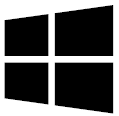 linksonder in de taakbalk①, en selecteer vervolgens het pictogram [Instellingen ]
linksonder in de taakbalk①, en selecteer vervolgens het pictogram [Instellingen ] ②.
②.

- Selecteer [Netwerk & Internet]③.
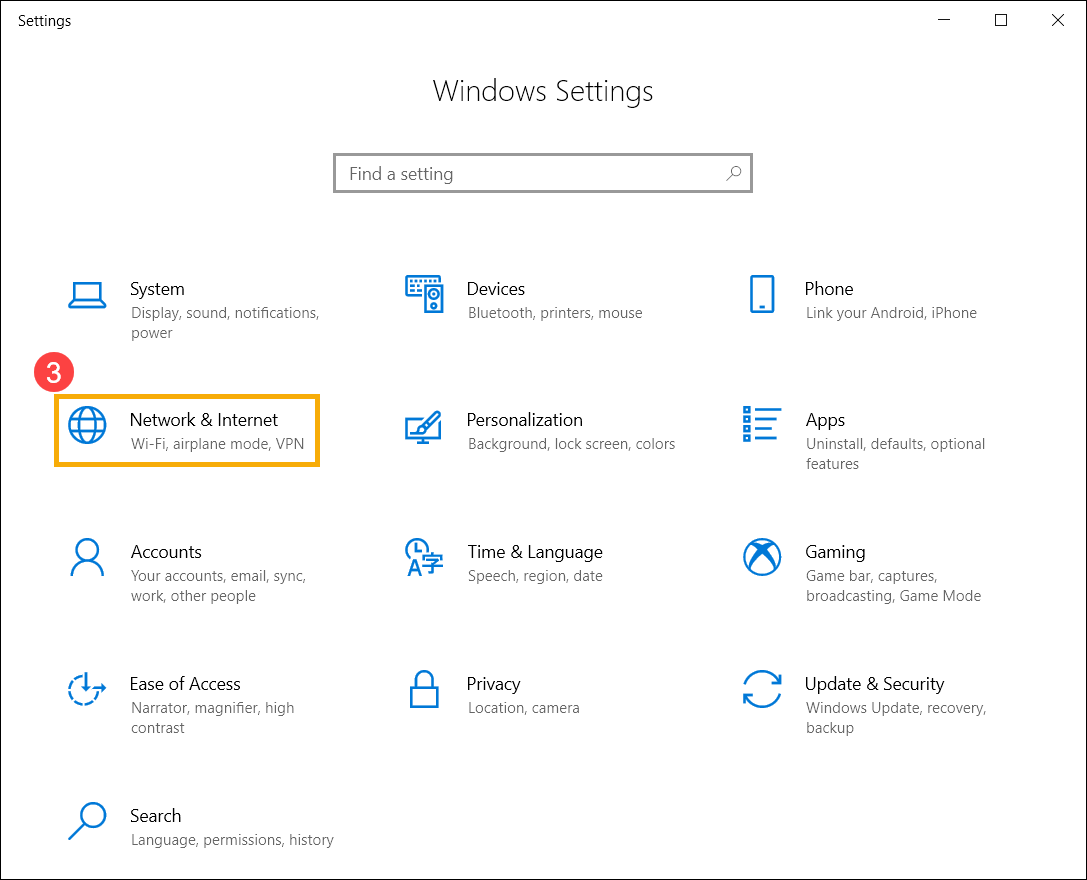
- Selecteer [Netwerkinstellingen controleren]④.
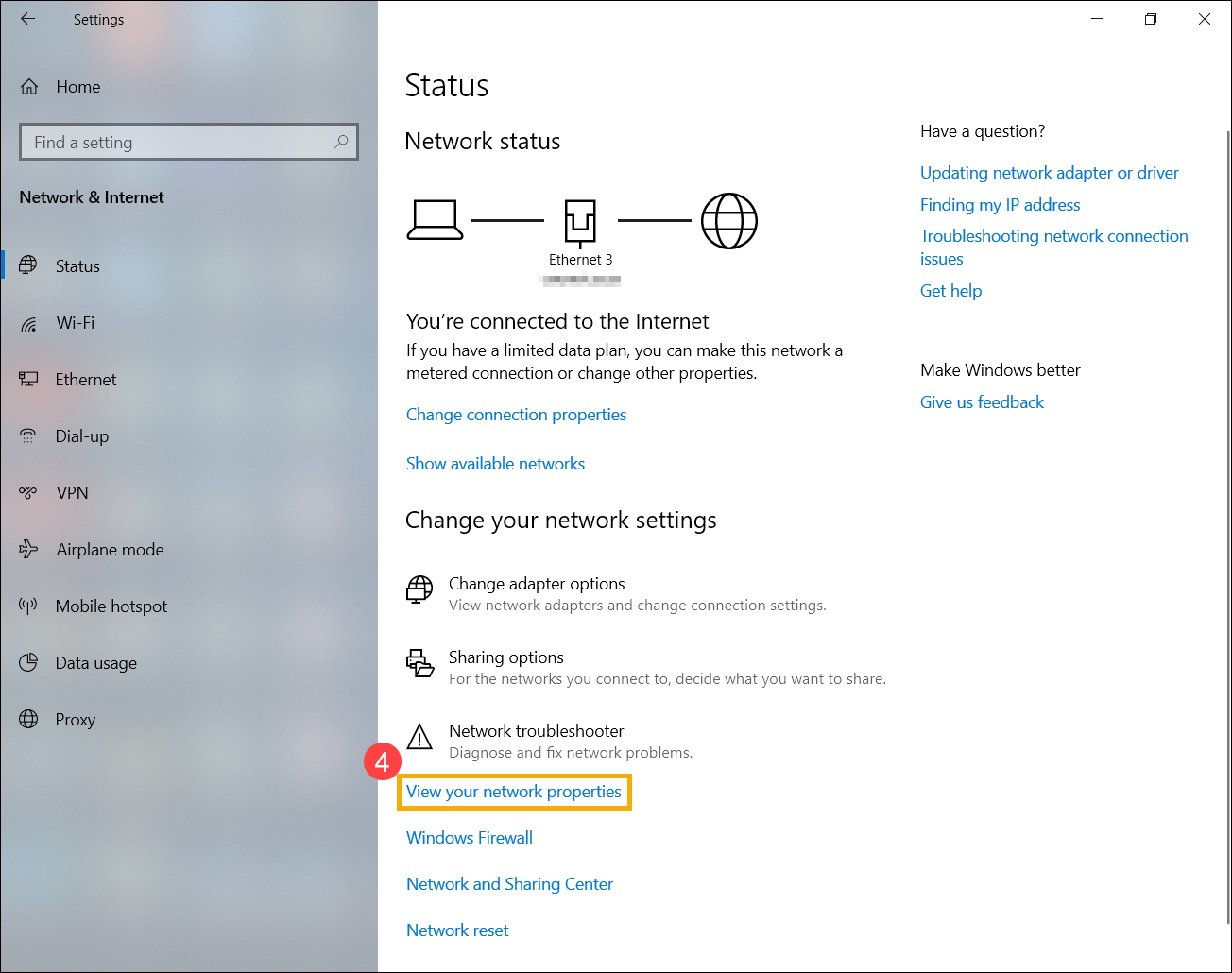
- Nadat u "Netwerkinstellingen controleren" heeft ingevoerd, kunt u het Fysieke adres (MAC) van Ethernet vinden in het gedeelte Ethernet-adapter.
※ Opmerking: het MAC-adres is een 48-bits (6-byte, xx: xx: xx: xx: xx: xx) hexadecimale getallen.
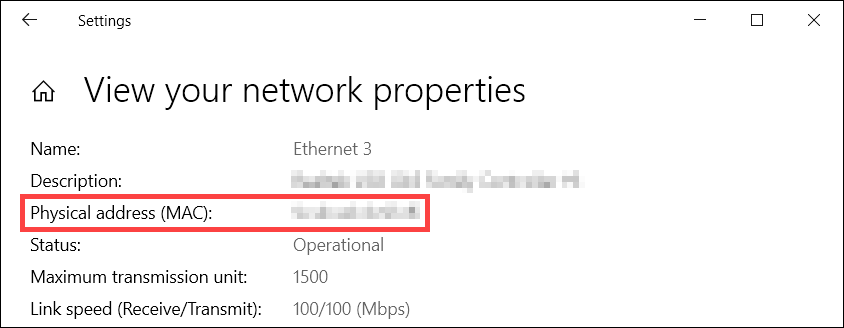
Or, you can find the Physical address (MAC) of Wi-Fi in the Wi-Fi adapter section.
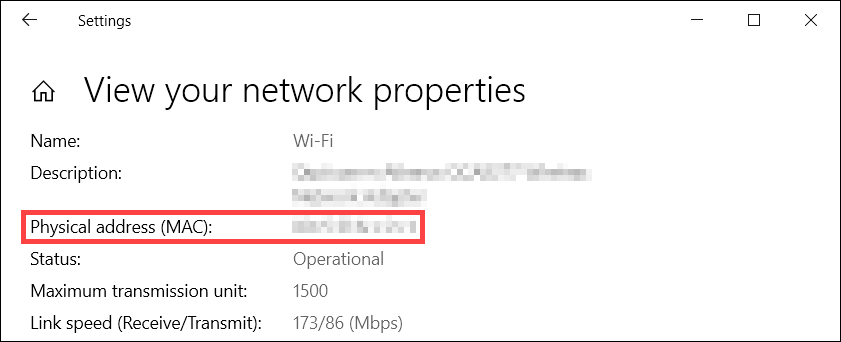
Vind het MAC address via Opdracht Prompt
- Type en zoek [OpdrachtPrompt] in de Windows zoek balk, en klik op [Open]②.
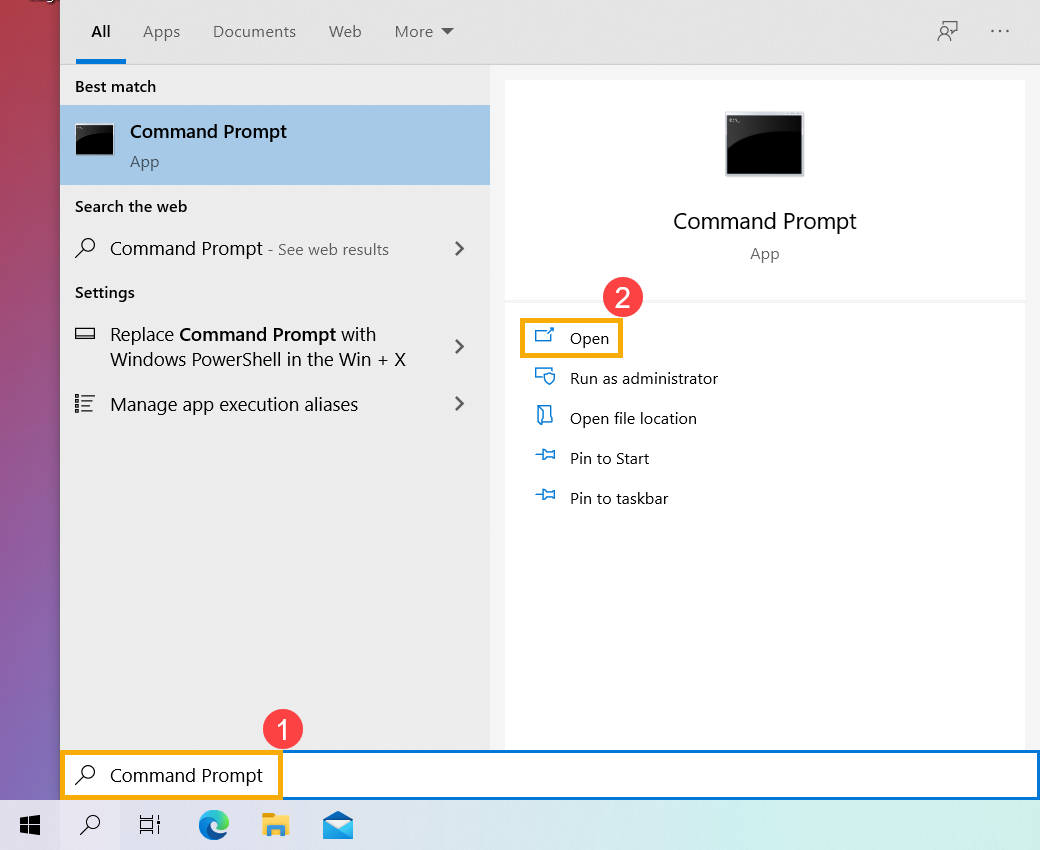
- Voer het [ipconfig/all] commando in, en druk op de Enter toets op uw toetsenbord③.
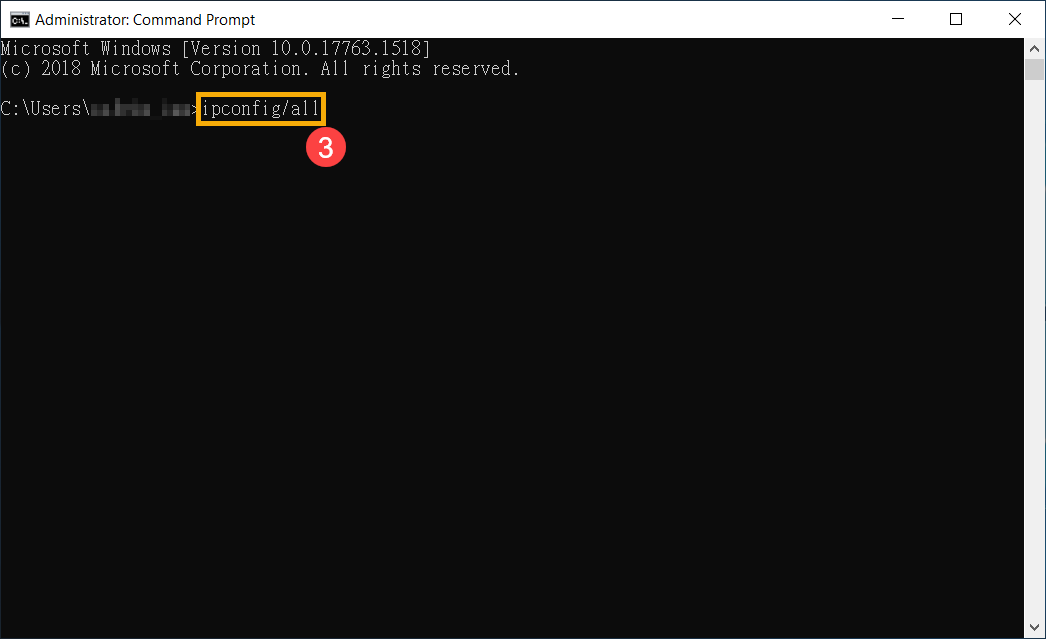
- Nadat u het commando heeft ingevoerd, kunt u het Fysieke adres (MAC) van Ethernet vinden in het gedeelte Ethernet-adapter.
※ Opmerking: het MAC-adres is een 48-bits (6-byte, xx: xx: xx: xx: xx: xx) hexadecimale getallen.

Orf u kunt het fysieke addres (MAC) of Wi-Fi onder de Wi-Fi adapter sectie vinden.
